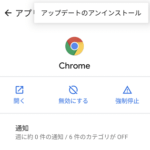
Chromeがアップデートされて使いにくくなった…chrome://flagsの項目が使えなくなった… こんな時はダウングレードしてみるのもアリかも
最終更新 [2021年4月19日]
この記事内には広告リンクが含まれています。
\\どうかフォローをお願いします…//
< この記事をシェア >
AndroidのChromeをダウングレード(工場出荷時の状態に戻す)する方法です。
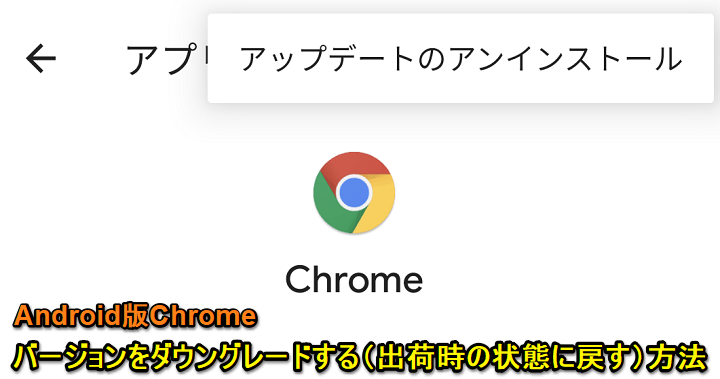
Androidの標準ブラウザのような立ち位置になってきたChrome。
Google謹製のブラウザです。
そんなChromeですが、当たり前ですが定期的にアップデートが配信されます。
アップデートによって新たな機能に対応したり、不具合や見つかった脆弱性が対処されたりします。
もちろんアップデートはいいことなのですが、反面、これまで使えていた機能が使えなくなるということもあります。
chrome://flagsで利用していた機能が使えなくなった…などはダウングレードで回避できるかも
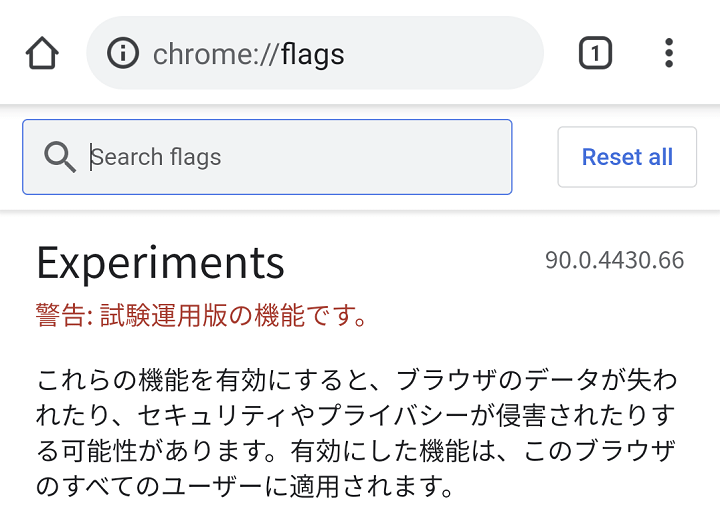
特に試験的機能である「chrome://flags」で何らかの設定をしていた人はこれが使えなくなる(閉じられる)ということも多々あります。
基本的にはアップデートがあれば行った方がいいのは間違いないですし、推奨します。
ただどうしても使えていた機能がなくなって困る、どうしようもない…という場合は、Chromeをダウングレード(Chromeのみを工場出荷時の状態に戻す)することでバージョンをダウンさせることができます。
この記事では、AndroidのChromeをダウングレードする(工場出荷時の状態に戻す)方法を紹介します。
※ダウングレードは推奨はしないので自己責任でお願いします。
【Android】Chromeのバージョンをダウングレードする方法
工場出荷時の状態に戻すことでChromeのみのバージョンをダウンすることができる
ただし最新のものが最高。のはずなので推奨はしません
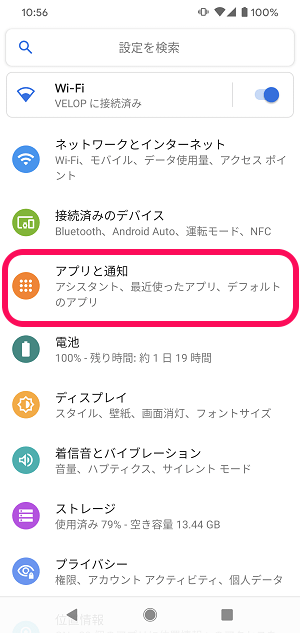
Androidの設定を開きます。
「アプリと通知」をタップします。
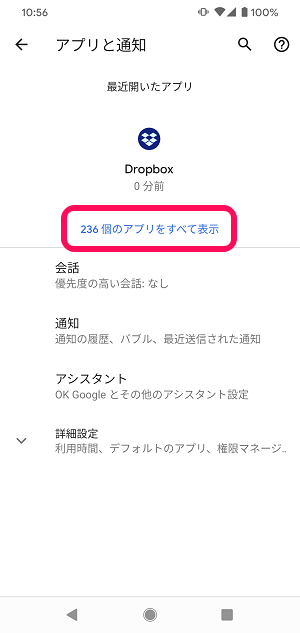
「〇個のアプリをすべて表示」をタップします。
※ここにChromeが表示されていればそのままChromeをタップすればOKです。
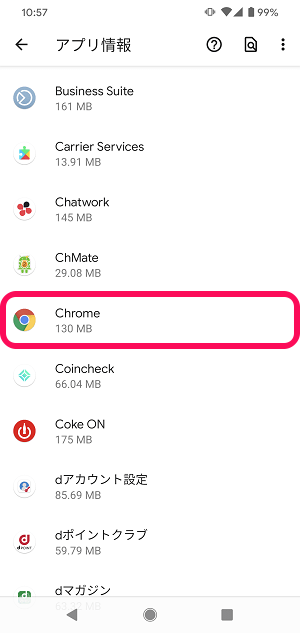
アプリ一覧からChromeを選択します。
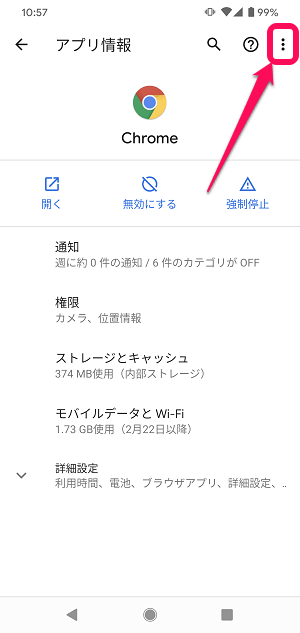
Chromeのアプリ情報が表示されます。
メニューボタンをタップします。
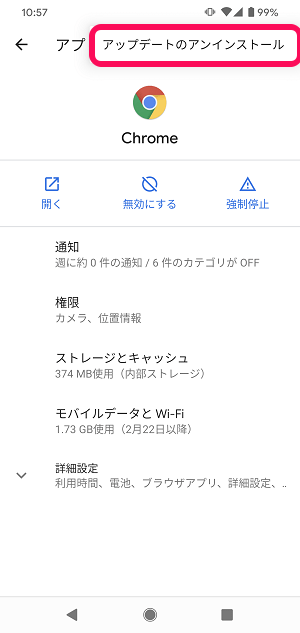
「アップデートのアンインストール」をタップします。
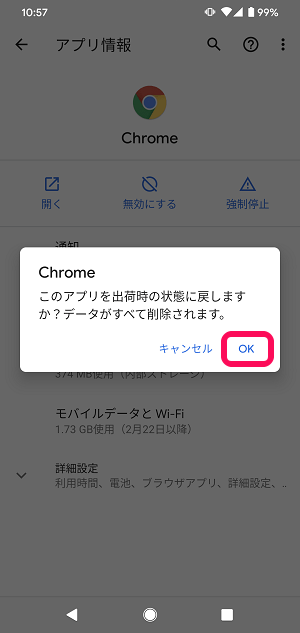
「Chromeを出荷時の状態に戻しますか?データがすべて削除されます」と警告が表示されます。
問題なければ「OK」をタップします。
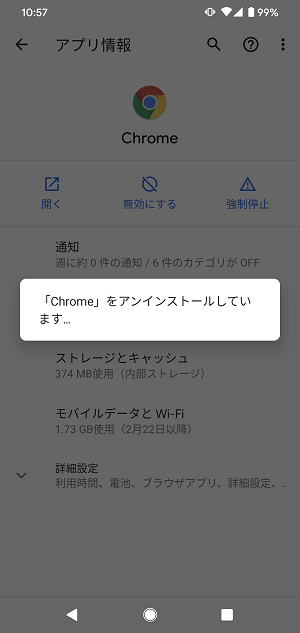
アンインストールが開始されて…
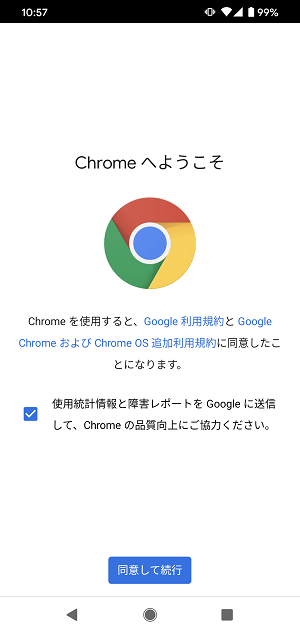
Chromeが出荷時の状態に戻ります。
途中でアンインストールと表示されますが、Chromeアプリ自体が削除されるわけではなく、バージョンダウン(出荷時のバージョンになっている)された状態となります。
最初にも書いている通り、Chromeに限らずアップデート=不具合修正なども含まれているので、基本的にはダウングレードは推奨しません。
ただ、chrome://flagsの試験的機能も含め、アップデートによって困っているという人は最終手段として↑の手順のChromeのバージョンダウングレード(出荷時の状態に戻す)も検討してみてください。
< この記事をシェア >
\\どうかフォローをお願いします…//
この【Android】Chromeのバージョンをダウングレードする方法 – Chromeのみ出荷時の状態に戻す手順。アップデートで機能が使えなくなった場合などにどうぞの最終更新日は2021年4月19日です。
記事の内容に変化やご指摘がありましたら問い合わせフォームまたはusedoorのTwitterまたはusedoorのFacebookページよりご連絡ください。

























